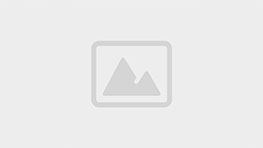Các laptop hiện nay đều được tích hợp ít nhất một cổng USB 3.0, thậm chí là thay thế toàn bộ các cổng USB 2.0. Đa số các kỹ thuật viên hay người dùng phổ thông, khi cài windows 7 đều gặp lỗi khi cài trên các laptop cũ vì thiếu driver USB 3.0. Hôm nay, TCN sẽ hướng dẫn các bạn cách tích hợp driver USB 3.0 vào bộ cài Windows 7 nhanh nhất.
Hướng dẫn tạo USB cài Windows 7 tích hợp sẵn driver USB 3.0 cho ổ cứng GPT và MBR:
Link tải Windows Image Tool: Mã: https://drive.google.com/file/d/1SlAWFt7o_qegRUuWjhBSFgnLEkQzBAdB/view?usp=sharing
Bước 1: Trước tiên bạn cần tạo USB cài Windows trước, mình khuyên các bạn nên sử dụng Rufus cho đơn giản.
Bước 2: Dưới đây là hình ảnh, sau khi đã tạo USB cài Windows thành công.

Bước 3: Hãy giải nén công cụ Windows Image Tool, bạn sẽ thấy hai thư mục StorageControllers và USB như hình. Hãy click phải vào WindowsImageTool.exe, chạy với quyền Run as administrator.

Bước 4: Click chọn đúng tên ổ đĩa USB ở mục Destination Path(USB Drive), sau đó click Add USB drivers to an offline Windows 7. Sau đó click Start để bắt đầu.

Sau khi tích hợp thành công sẽ xuất hiện thông báo Creating Windows USB installation Disk is complete. Bây giờ thì chiếc usb cài win 7 của bạn đã được tích hợp sẵn driver USB 3.0 rồi, yên tâm khi sử dụng nhé. Chúc bạn thành công!
Xem thêm: Màn hình máy tính
Chương PC công ty máy tính uy tín hàng đầu tại Hà Nội.
Hotline: 0962470011
Địa chỉ: Số 42 -Lương Thế Vinh-Thanh Xuân -Hà Nội.